使用指南
1.先下载git,按照相应的系统,https://git-scm.com/downloads,然后,一直next即可完成安装
2.安装git小乌龟,https://tortoisegit.org/download/,同样的,一直next即可完成安装,但是,需要注意的是必须先安装git,在安装git小乌龟
3.安装语言包,同样是https://tortoisegit.org/download/,然后一直next即可,要先装完小乌龟在安装语言包。
一、windows系统安装git
首先下载git for windows客户端http://msysgit.github.io/
安装过程没什么特别的,不停next就ok了
图太多就不继续了~~安装完之后最好重启一下。
安装完成之后右键如果出现这几个东西,那么git你就安装完成了。
这里写图片描述
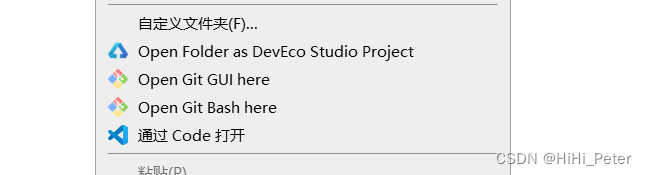
二、安装tortoise git(乌龟git)
同样先下载http://download.tortoisegit.org/tgit/,选择最新版本下载就ok了,例如我现在是1.8.13.0
我的电脑是64位版本,所以就选择对应的64位乌龟git,下面是语言包,如果英语很强的大神可以不用下,我这种英语渣渣就还是用中文包吧~~
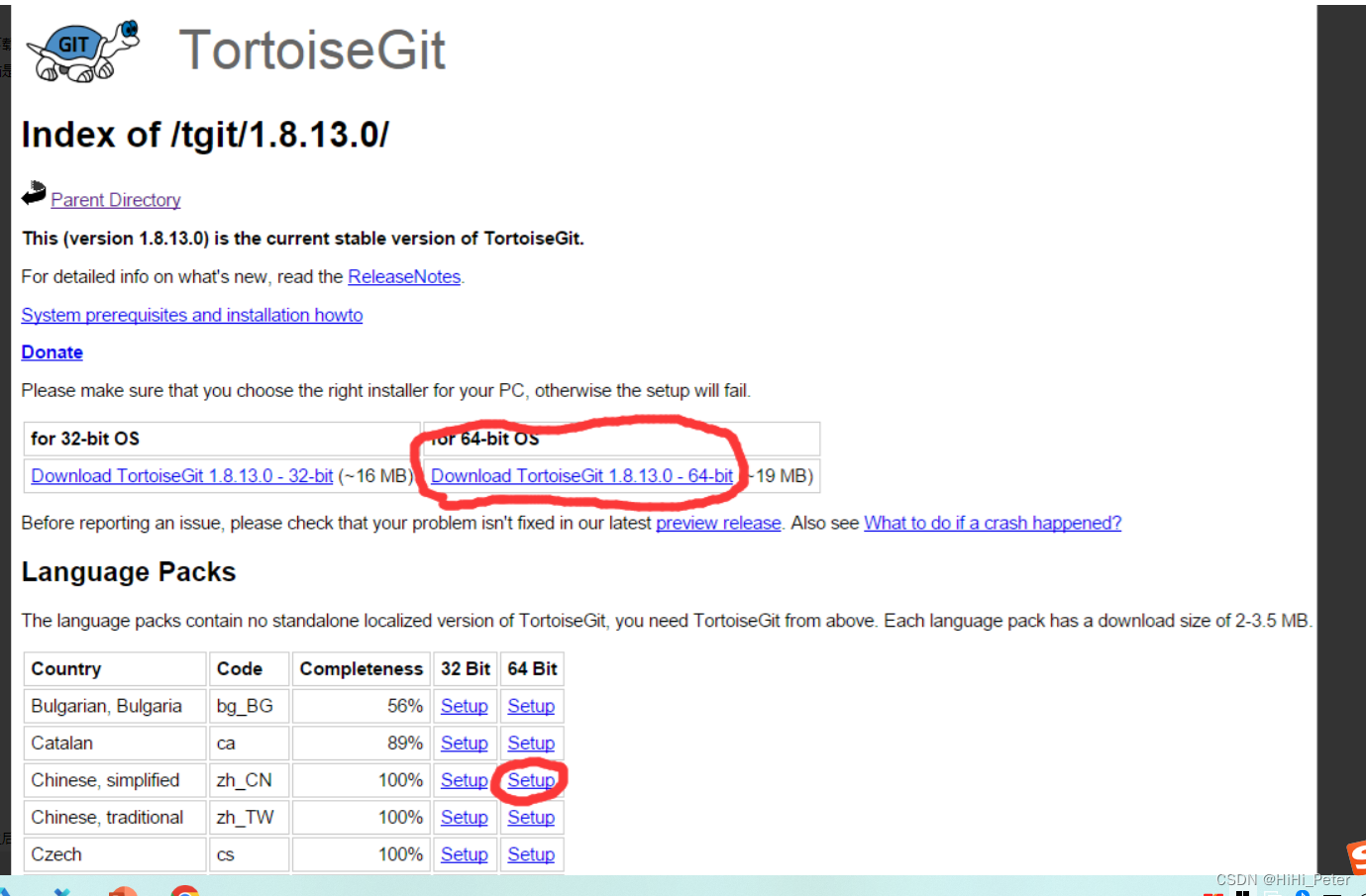
下载完之后先安装主程序,在安装语言包
同样的不停next就ok了,我就不继续贴图了。
同样语言包的安装也类似
安装完语言包之后,右键→tortogit→setting,把language项改为中文,确定即可
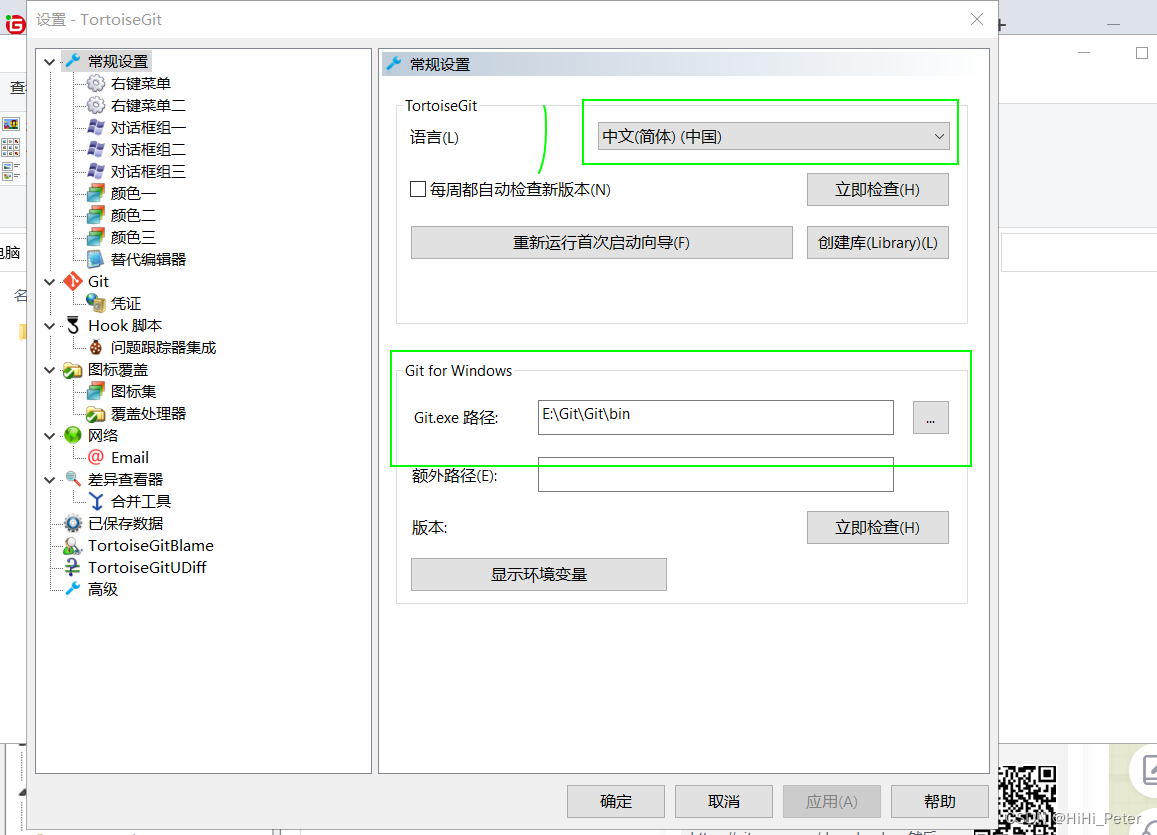
这时你再右键如果如下图那就OK鸟。
哦对了,其实最新版本的git for windows也是有界面的,不再是以前的纯命令行操作,但是我在公司用习惯了乌龟,所以感觉还是直接用乌龟比较方便点~~
1 远程建立一个仓库
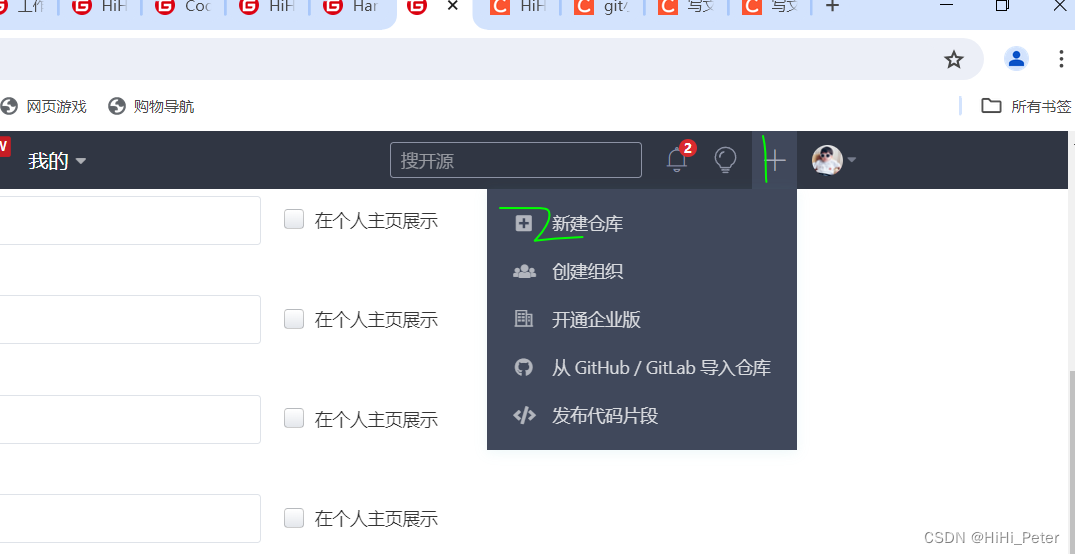
其次进行一些仓库的配置
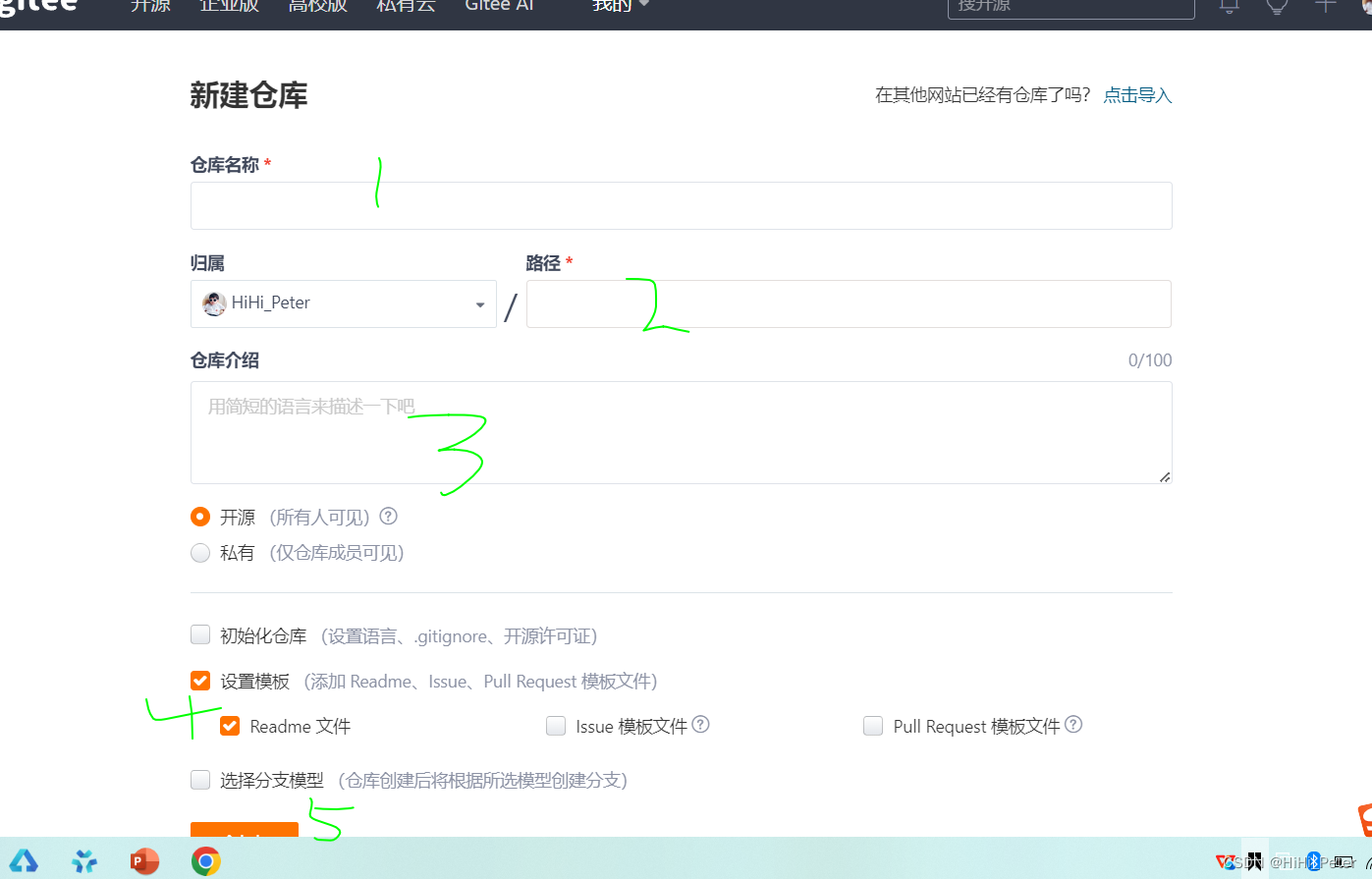
保存仓库地址因为要和我们本地仓库关联
2 本地创建文件
右键
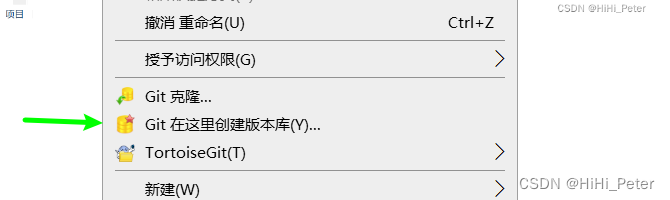
下面页面直接确定
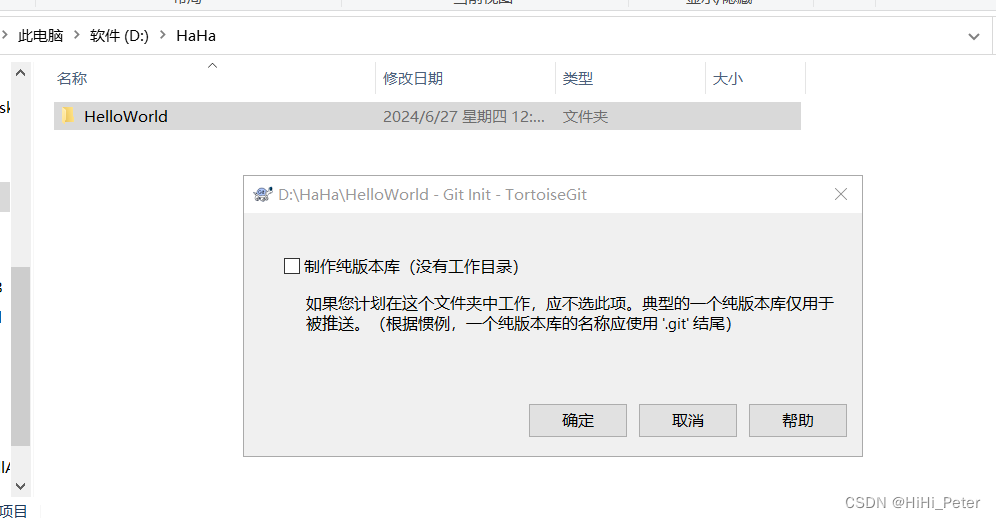
右键小乌龟设置
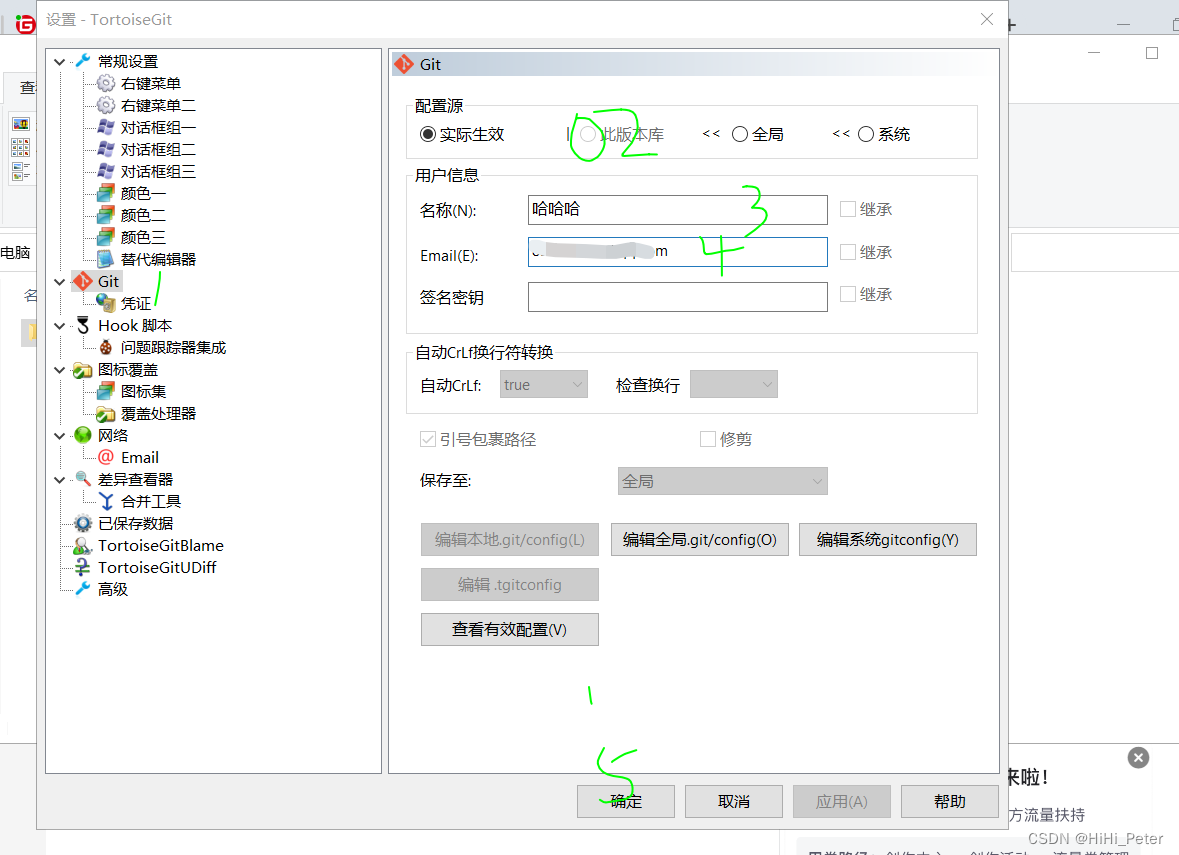
刚才复制的远程库复制在这里2 3一样
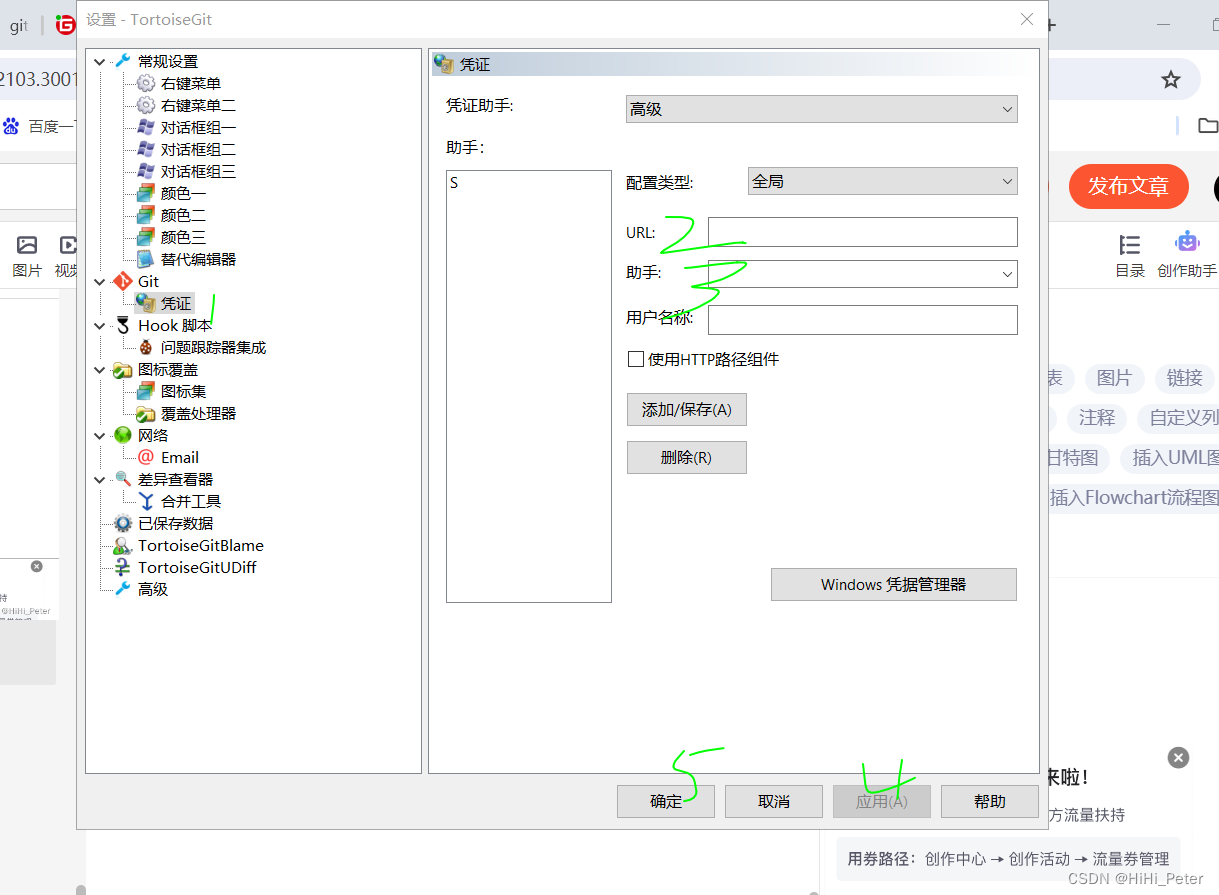
然后会跳出一个压面把你注册的用户名密码输进去至此关联成功
3使用方法
(1)首先要提交,因为提交到本地库保存
(2)然后要同步 ,和远程库进行同步
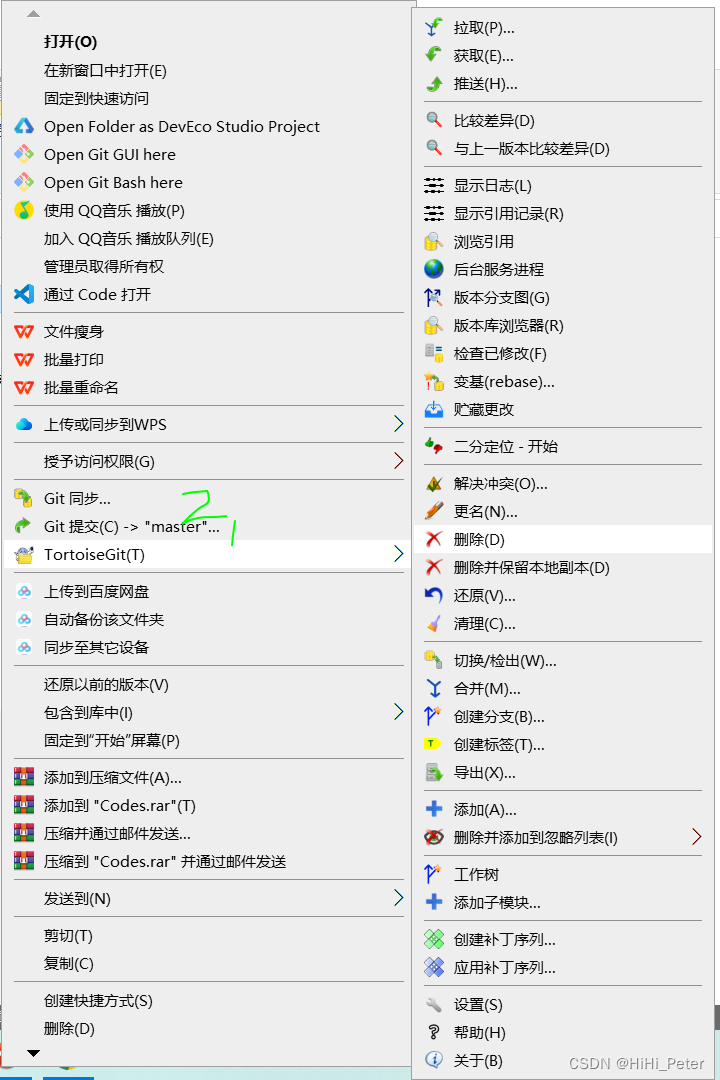
右键,同步 里面的模块
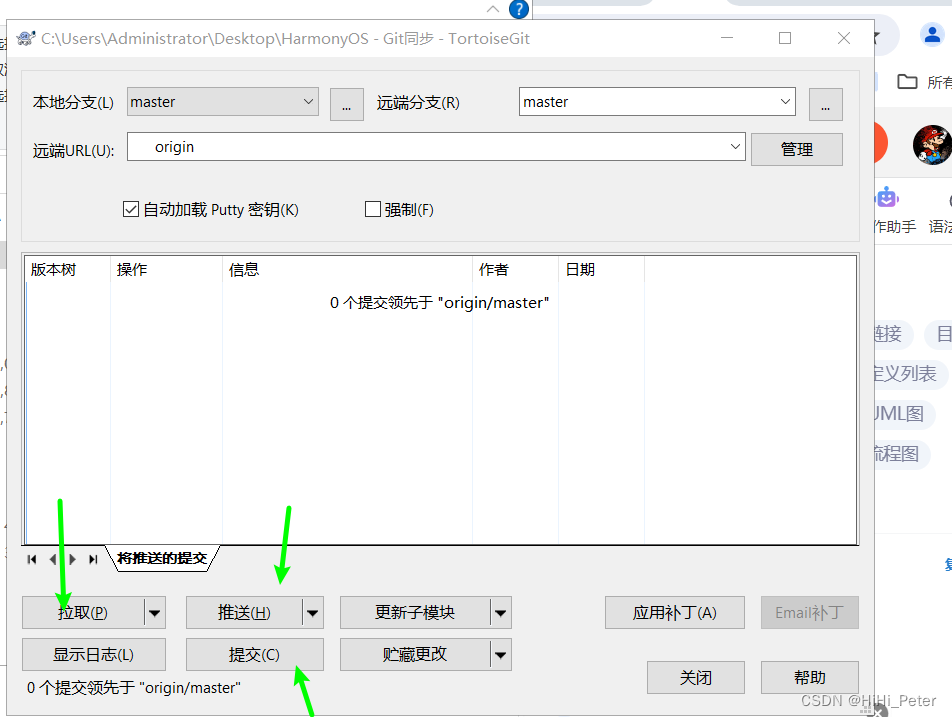






















 9万+
9万+











 被折叠的 条评论
为什么被折叠?
被折叠的 条评论
为什么被折叠?








